إنشاء استراتيجية النسخ الاحتياطي للبيانات الصلبة لنظام التشغيل MacOS

عندما يتعلق الأمر بالنسخ الاحتياطي ، فإن أفضل الحلول لا تفعل ذلكبحاجة إلى أن تكون معقدة. وهذا هو السبب وراء قيام Apple بتضمين Time Machine في نظام التشغيل OS X. لكن خطة النسخ الاحتياطي الكاملة والقوية يجب ألا تتوقف عند هذا الحد. تتضمن حالة النسخ الاحتياطي المثالية استخدام محرك أقراص ثابت منفصل ، ونسخة احتياطية أخرى خارج الموقع.
عندما يتعلق الأمر بالنسخ الاحتياطي ، فإن أفضل الحلول لا تفعل ذلكبحاجة إلى أن تكون معقدة. وهذا هو السبب وراء قيام Apple بتضمين Time Machine في نظام التشغيل OS X. لكن خطة النسخ الاحتياطي الكاملة والقوية يجب ألا تتوقف عند هذا الحد. تتضمن حالة النسخ الاحتياطي المثالية استخدام محرك أقراص ثابت منفصل ، ونسخة احتياطية أخرى خارج الموقع.
إليك كيفية التأكد من سلامة بياناتك دون الحاجة إلى تذكر القيام بذلك يدويًا.
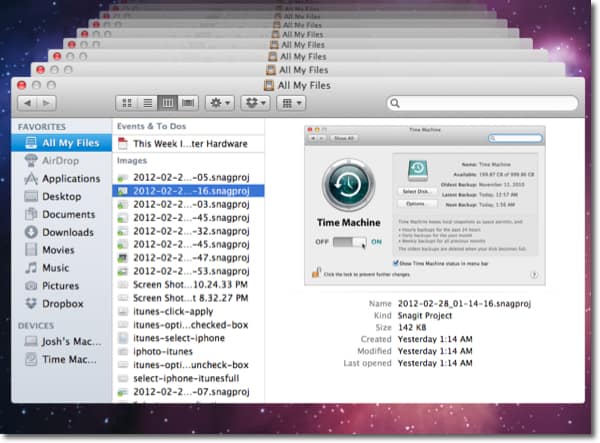
أولا العثور على وتوصيل في محرك أقراص خارجي ذلككنت ترغب في استخدام آلة الزمن. احصل على أكبر محرك أقراص يمكنك دفعه. إذا كنت ستستخدم محرك الأقراص بالكامل لإجراء نسخ احتياطي ، فمن المستحسن إعادة تسمية محرك وقت الجهاز حتى يتم التعرف عليه بسهولة في Finder.
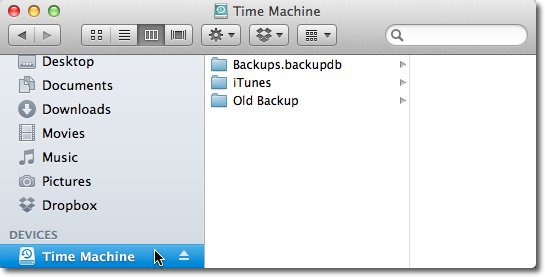
افتح الآن "تفضيلات النظام" وانقر فوق "آلة الزمن" ضمن فئة "النظام".

انقر على مفتاح التمرير لتشغيل آلة الزمن.
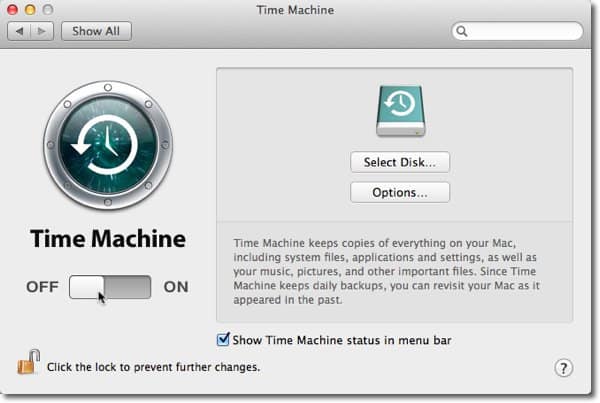
عندما تقوم بتشغيل Time Machine ، سوف تسقط نافذة تسأل عن محرك الأقراص الذي يجب استخدامه. حدد محرك الأقراص ، وحدد مربع تشفير قرص النسخ الاحتياطي. ثم انقر فوق استخدام قرص النسخ الاحتياطي.
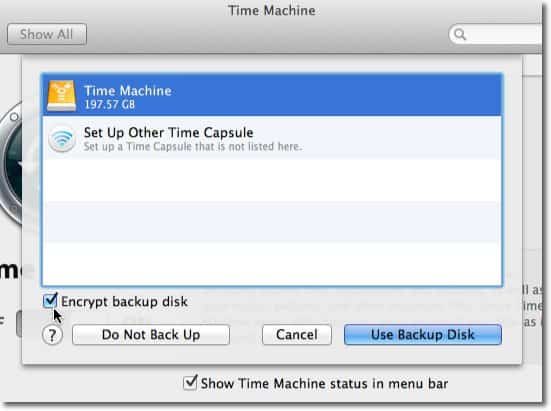
أدخل كلمة مرور لتشفير البيانات الموجودة على القرص. أخبرنا بكيفية إنشاء كلمة مرور آمنة يمكنك تذكرها في مقال سابق. بعد إدخال كلمة المرور الخاصة بك ، انقر فوق تشفير القرص.
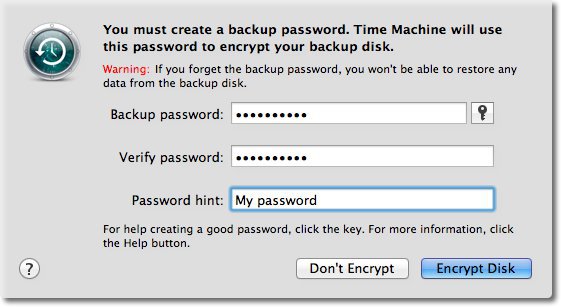
سيبدأ النسخ الاحتياطي الأول قريبًا. هذا سيكون أكبر نسخة احتياطية ويستغرق أطول. كما هو موضح أدناه ، بمجرد اكتمال النسخ الاحتياطي الأولي ، ستحتفظ Time Machine بالنسخ الاحتياطية لكل ساعة على مدار الـ 24 ساعة الماضية ، والنسخ الاحتياطية اليومية للشهر الماضي والنسخ الاحتياطية الأسبوعية لجميع الأشهر السابقة.
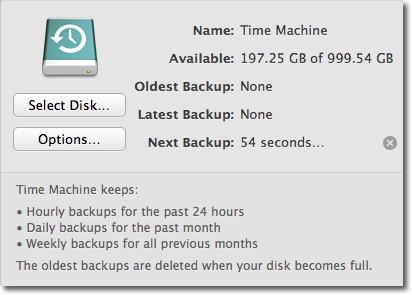
تم إعداد Now Time Machine لإجراء النسخ الاحتياطي لمحرك الأقراص هذا يعتني فقط بنسخ نظامك احتياطيًا على محرك أقراص محلي. لا تزال بحاجة إلى إعداد حل خارج الموقع. حل النسخ الاحتياطي خارج الموقع الذي أستخدمه هو Carbonite. مقابل 59 دولارًا فقط في السنة ، ستقوم هذه الخدمة تلقائيًا بتحميل كل شيء على محرك الأقراص الداخلي الخاص بك إلى خوادمها بغض النظر عن حجم محرك الكمبيوتر لديك.
انتقل إلى Carbonite.com وانقر فوق الزر Try Home Free لبدء نسخة تجريبية مجانية مدتها 15 يومًا.
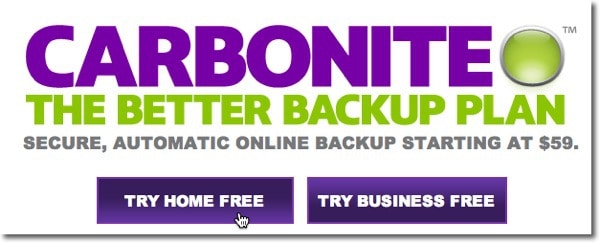
املأ النموذج وانقر فوق Start My Free Trial Now.
ملحوظة: يمكنك الحصول على أكواد العرض لوقت المكافأة باستخدام الخدمة من مواد وسائط متعددة للتكنولوجيا. إذا كنت لا تعرف شخصًا من أعلى رأسك ، فتحقق من RetailMeNot.
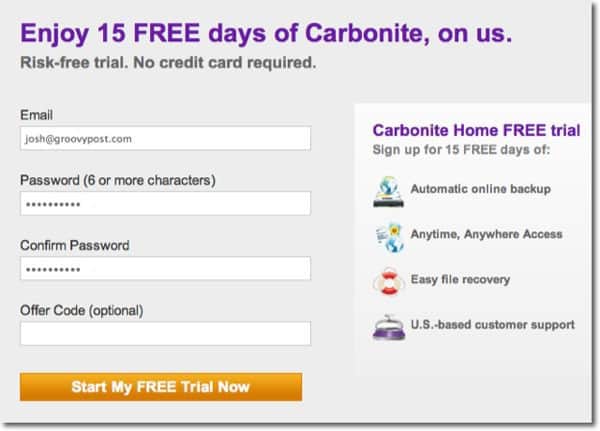
انقر فوق الزر "التثبيت الآن" لتثبيت برنامج Carbonite الذي سيقوم بإجراء النسخ الاحتياطي.
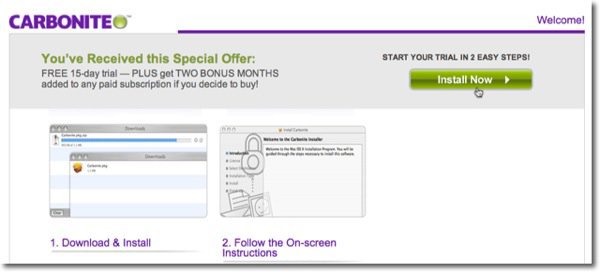
سيؤدي ذلك إلى تنزيل حزمة التثبيت إلى مجلد التنزيلات. انقر أيقونة الحزمة.
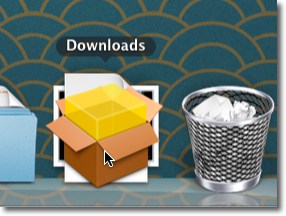
انقر فوق "متابعة" خلال عملية الإعداد ، وانقر فوق "تثبيت" لإجراء تثبيت قياسي.
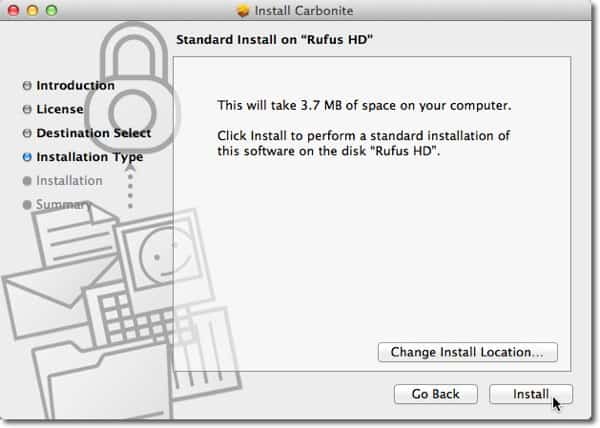
سيبدأ Carbonite تلقائيًا عند اكتمال التثبيت. انتظر حتى تحصل على الشاشة أدناه ، واترك الخيار الافتراضي محددًا ، وانقر فوق "التالي".

انقر فوق التالي خلال الشاشات التالية ، ثم انقر فوق تم.
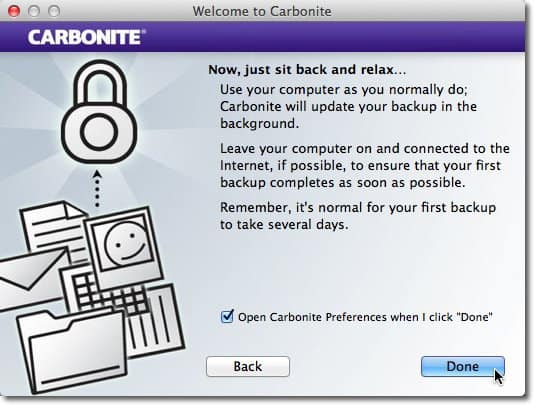
سوف تفضيلات كاربونيت يفتح. سيقوم تلقائيًا بعمل نسخة احتياطية لجميع مجلدات مستخدمي Mac باستثناء ملفات الموسيقى حتى تقوم بالترقية من النسخة التجريبية المجانية إلى اشتراك مدفوع. يتم استبعاد ملفات الفيديو افتراضيًا ، لكن يمكنك تضمينها لاحقًا.
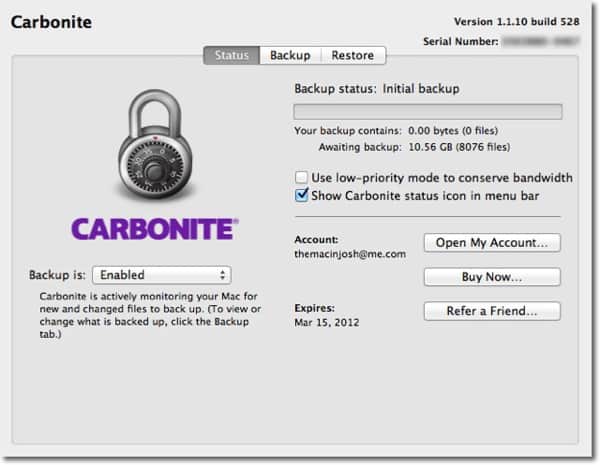
لاختيار نسخ ملفات الفيديو احتياطيًا يدويًا ، انقر فوق دعم علامة التبويب ، وانتقل إلى ملفات الفيديو التي تريد تضمينها.
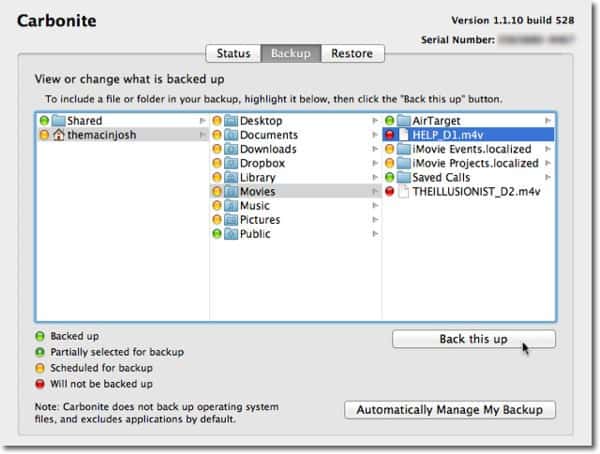
انقر فوق "السابق" للأعلى ، وسيتضمن ملف الفيديو هذا في النسخة الاحتياطية.
النسخ الاحتياطي الأولي يمكن أن يستغرقأيام ... حتى أسابيع. يعتمد مقدار الوقت الذي يستغرقه النسخ الاحتياطي الأولي على مقدار ما قمت بتخزينه على محرك الأقراص. بعد النسخ الاحتياطي الأولي ، فإنه يدعم فقط التغييرات التي تجريها. إنه أسرع بكثير من النسخ الاحتياطي الأولي.
الآن لديك حق الوصول إلى الملفات التي عن طريق الخطأحذف. مع Time Machine ، من السهل استعادة الملفات. فقط قم بتشغيل Time Machine من التطبيقات الخاصة بك ، وانقر فوق السهم للعودة "في الوقت المناسب". يمكنك أيضًا استعادة الملفات الفردية باستخدام Carbonite عن طريق تسجيل الدخول إلى موقع الويب الخاص بها أينما كان لديك اتصال بالإنترنت. يمكنك حتى الوصول إلى ملفاتك من خلال تطبيق Carbonite المجاني على iOS و Blackberry و Android.
الآن يتم نسخ بياناتك احتياطيًا في مكانين منفصلين- محرك الأقراص المحلي وفي السحابة. سيتم نسخ ملفاتك احتياطيًا محليًا في حالة حدوث عطل في محرك الأقراص الثابتة على محرك الأقراص الداخلي الخاص بك ، وعن بُعد في حالة السرقة أو الكوارث الطبيعية حيث يمكن فقد نسختين من ملفاتك.
أفضل جزء هو أنه بمجرد إعداد استراتيجية النسخ الاحتياطي ، فلن تحتاج إلى تذكر القيام بأي شيء. كل هذا يحدث في الخلفية.










اترك تعليقا